Opera GX:如何更改下载位置
2分钟读
发表于
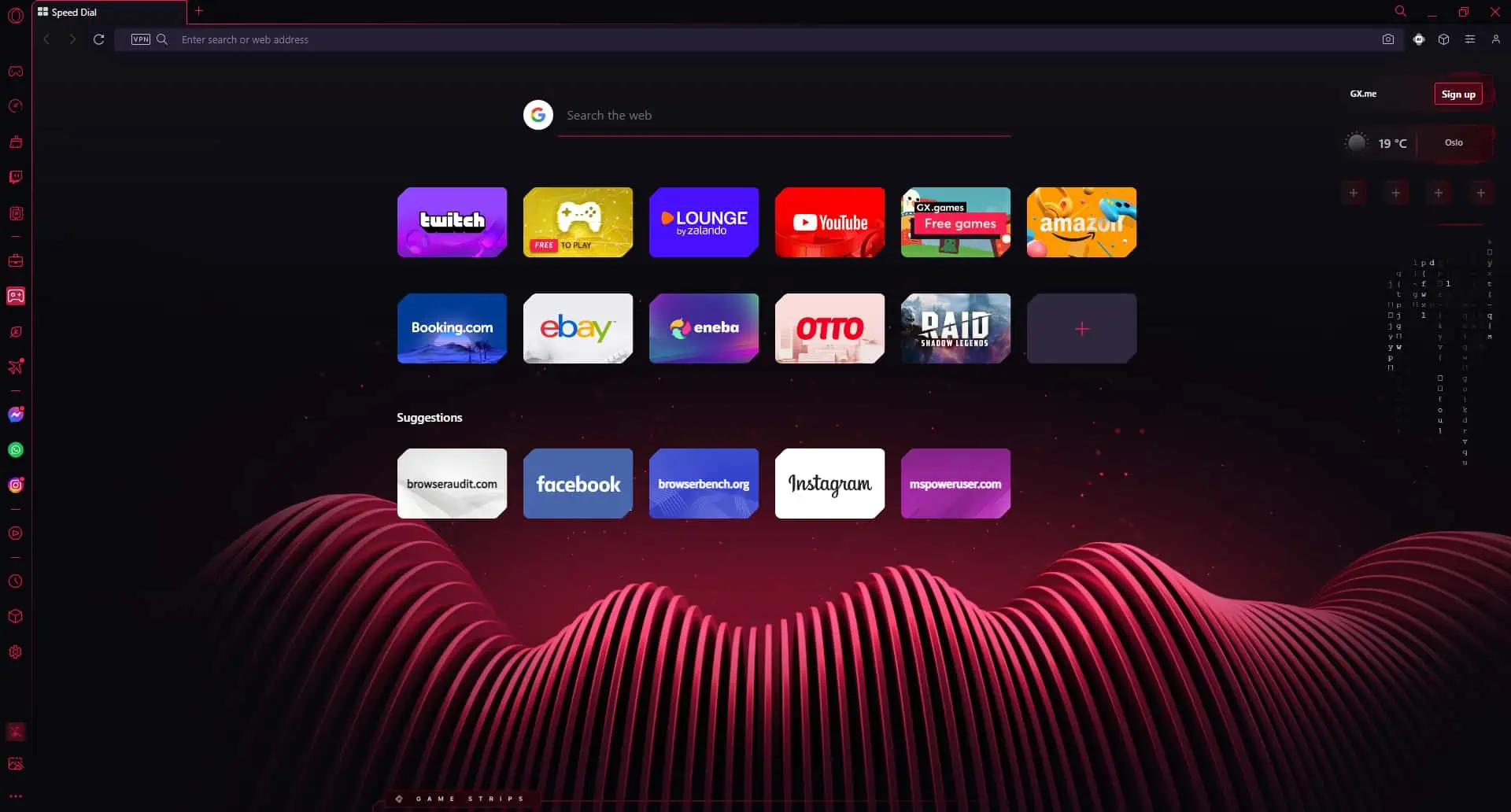
在 Opera GX 中更改下载位置是一个简单的过程。 要更改 Opera GX 中的下载位置,请转至浏览器设置,找到“下载”部分,然后为下载的文件设置新的目标文件夹。
请按照以下步骤自定义下载的文件的保存位置:
- 打开 Opera GX: 在计算机上启动 Opera GX 浏览器。
- 访问设置: 单击浏览器窗口右上角的菜单图标(三条水平线)可打开菜单。
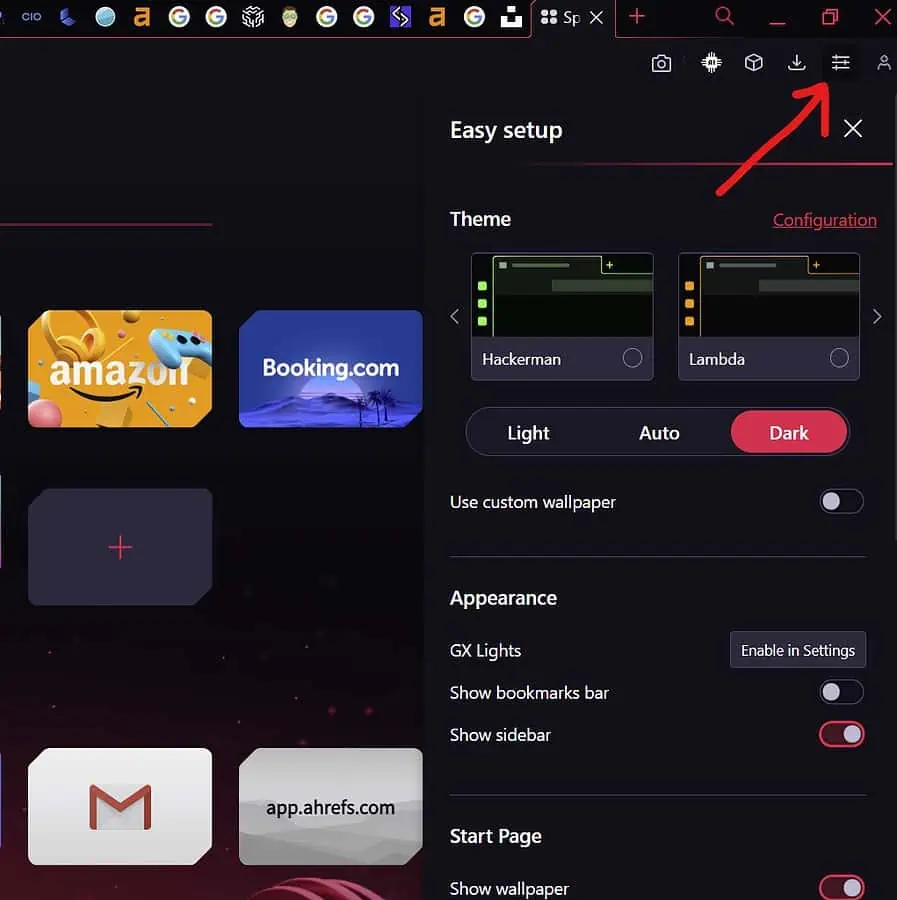
- 前往设置: 从下拉菜单中选择“设置”。 您需要向下滚动才能找到它。
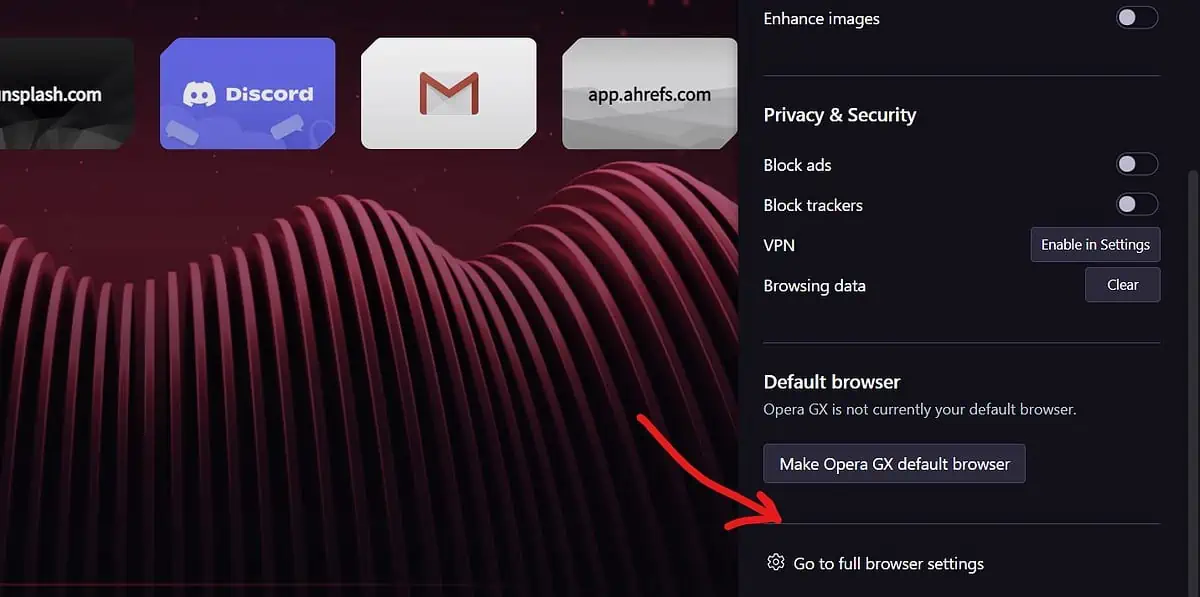
- 导航至下载: 在设置页面的左侧边栏中,单击“高级”以展开该部分,然后选择“下载”。
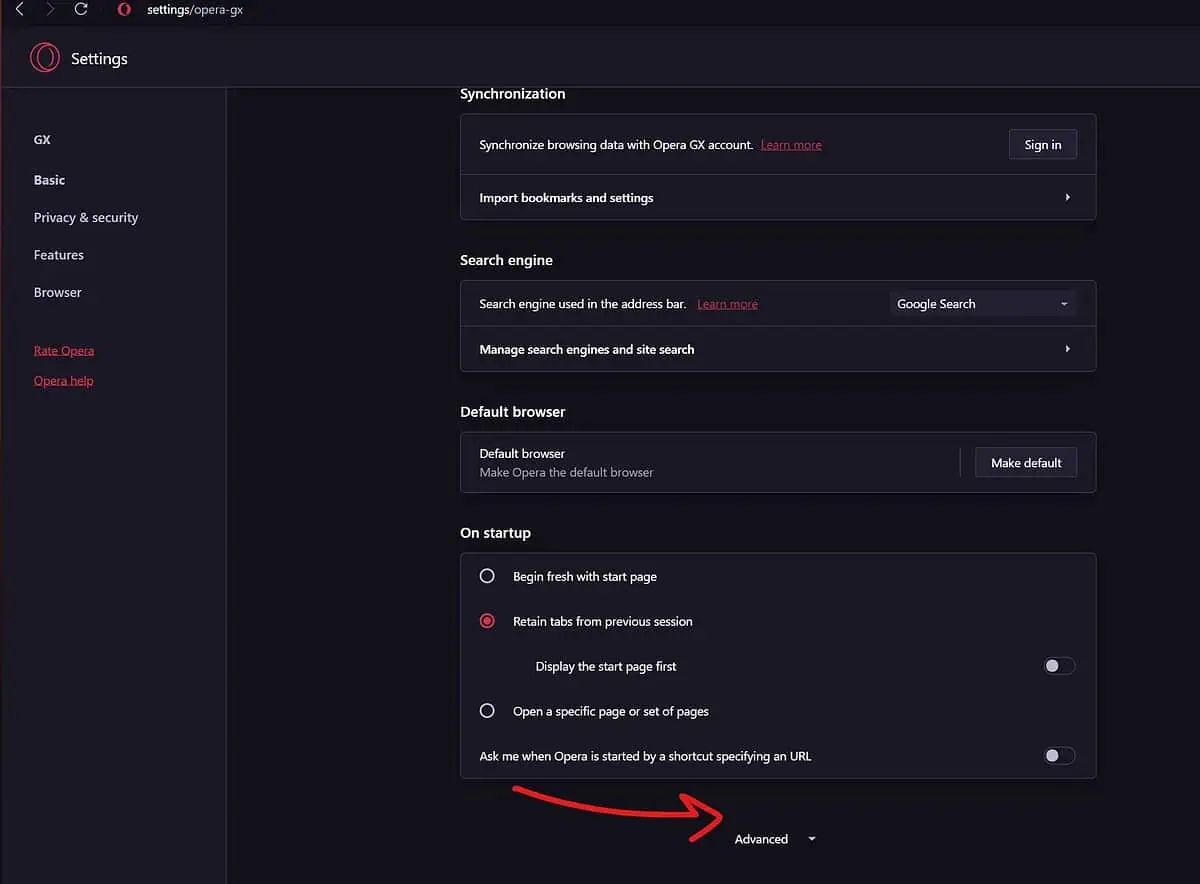
- 更改下载位置: 在“下载”部分下,您将看到“位置”选项。 单击旁边的“更改”按钮。
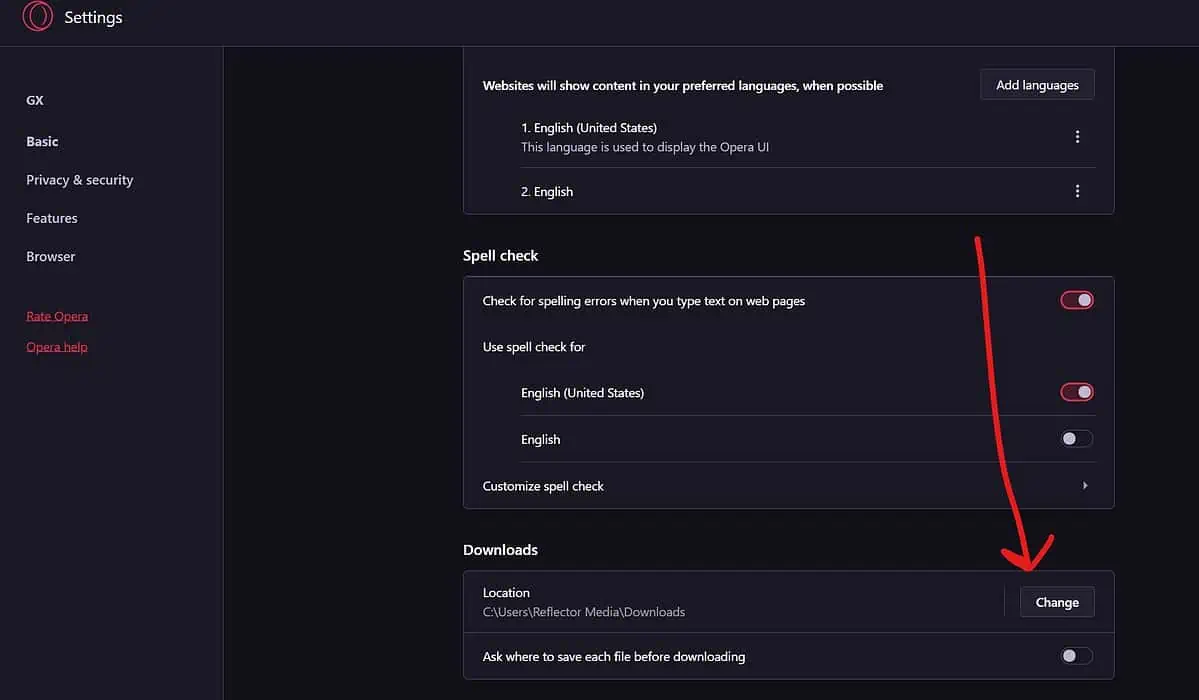
- 选择新文件夹: 将打开文件资源管理器窗口。 选择您想要保存下载内容的新文件夹。
- 确认变更: 选择新文件夹后,单击“打开”或“选择文件夹”以确认更改。
- 保存更改: 向下滚动到设置页面底部,然后单击“保存”按钮以应用新的下载位置。
- 重新启动 Opera GX: 关闭并重新打开 Opera GX 以使更改生效。
从现在开始,您下载的任何文件都将保存到您指定的新位置。
结论
在 Opera GX 中自定义下载位置允许您以适合您偏好的方式组织下载的文件。 通过执行这些简单的步骤,您可以确保将下载的内容保存到您选择的文件夹中。








